
Det finns sätt att köra ett skärmdumpverktyg - eller något annat program - från välkomstskärmen. Windows gör det inte så enkelt, men det är möjligt. Inloggningsskärmen körs på Winlogon-skrivbordet, ett isolerat Windows-skrivbord.
Oavsett om du har gjort det ställa in en anpassad inloggningsskärmbakgrund och vill visa upp det, behöver en skärmdump för din handledning eller vill fånga ett felmeddelande, någon av dessa metoder fungerar för dig.
Starta program på Winlogon Desktop
Vi kan starta andra program på Winlogon-skrivbordet med PsExec-kommando , tillgänglig på Microsofts webbplats. PsExec-kommandot är en del av Sysinternals svit med verktyg.
När du har laddat ner PSTools-paketet placerar du kommandot PsExec.exe i din sökväg - till exempel i katalogen C: \ Windows \ System32.
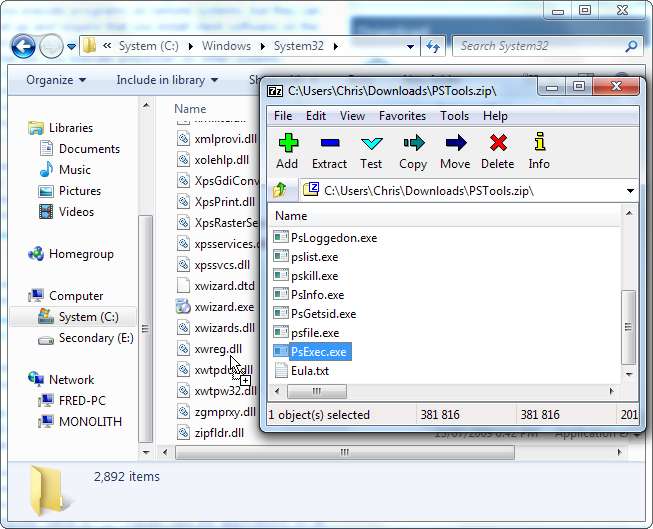
Starta sedan en kommandotolk som administratör genom att högerklicka på genvägen för kommandotolken och välja Kör som administratör.

Från administratörens kommandotolk kör du följande kommando för att starta ett kommandotolken på Winlogon-skrivbordet:
psexec -sx cmd.exe
De s alternativ ber psexec att starta processen som systemanvändarkonto, medan x har startat processen på det lokala Winlogon-skrivbordet.
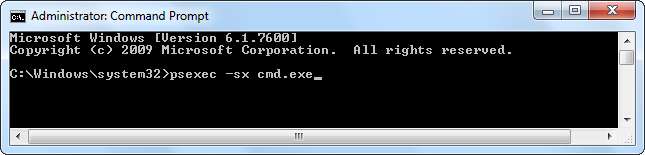
Lås skärmen med WinKey + L och tryck på Alt-Tab för att avslöja kommandotolken som körs på Winlogon-skrivbordet. Kommandotolken visas också om du trycker på Ctrl-Alt-Delete och Alt-Tab på skärmen Ctrl-Alt-Delete, som också körs på Winlogon-skrivbordet.

Använd kommandotolken för att starta skärmdumpverktyg och andra applikationer på det säkra skrivbordet.
Kapa lätthetsknappen
Windows visar en enkel åtkomstknapp längst ned till vänster på inloggningsskärmen. När du klickar på öppnar den här knappen Utilman.exe-programmet så att du kan starta tillgänglighetsverktyg från inloggningsskärmen. Du kan faktiskt ersätta Utilman.exe-filen med en annan EXE-fil - som ett skärmdumpsprogram - för att enkelt ta en skärmdump av inloggningsskärmen.
Du hittar filen Utilman.exe i katalogen% WINDIR% \ System32, som är C: \ Windows \ System32 som standard.
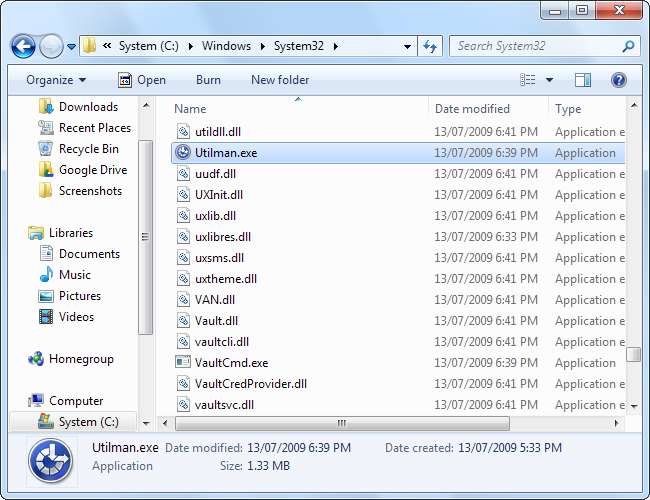
Vi måste byta namn på filen Utilman.exe så att vi kan ersätta den med en annan EXE-fil, men vi kan inte byta namn på den förrän vi tar äganderätten till den. För att ta äganderätten till den här filen, högerklicka på den och öppna fönstret Egenskaper.
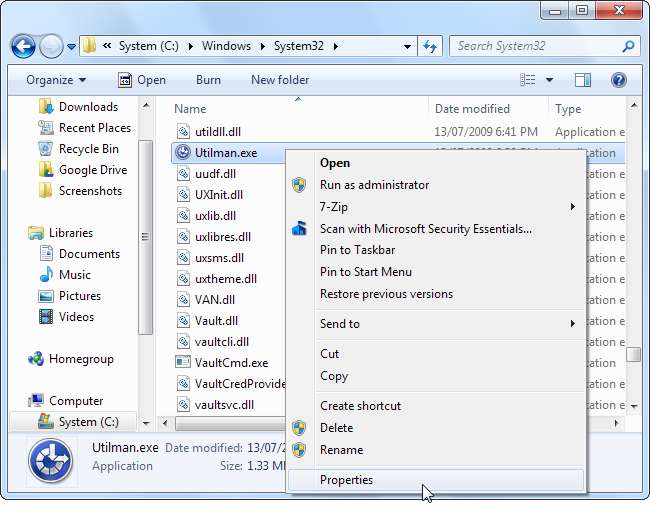
Välj fliken Säkerhet i fönstret Egenskaper och klicka på knappen Avancerat för att komma åt dess avancerade inställningar.
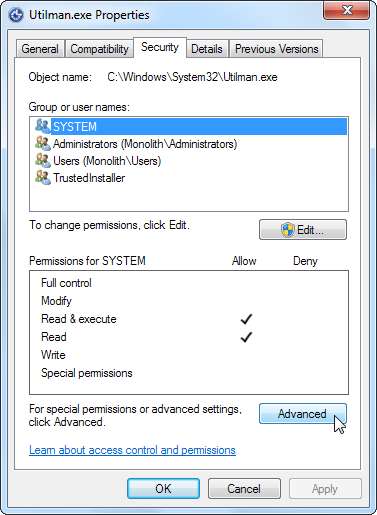
Välj fliken Ägare i fönstret Avancerade säkerhetsinställningar och klicka på knappen Redigera. Jag har redan ägt filen här - som standard ägs den av TrustedInstaller.
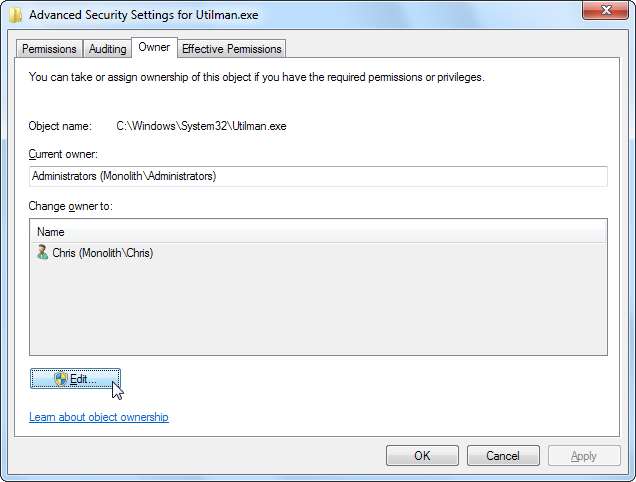
Välj ditt administratörskonto och klicka på OK för att ta ägandet.
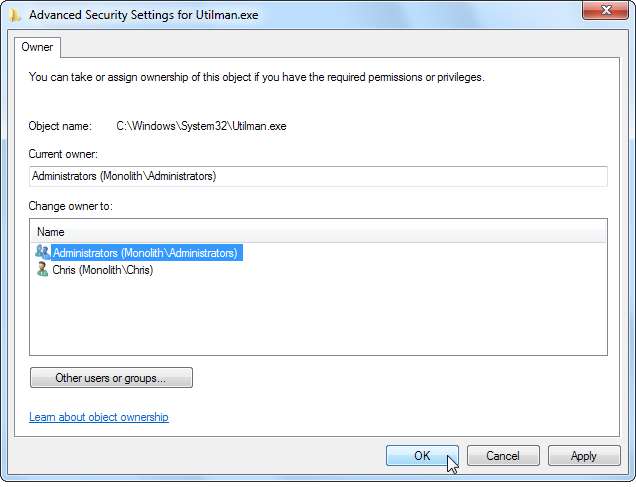
När du har tagit äganderätten till filen kan du byta namn på den till något liknande Utilman_backup.exe
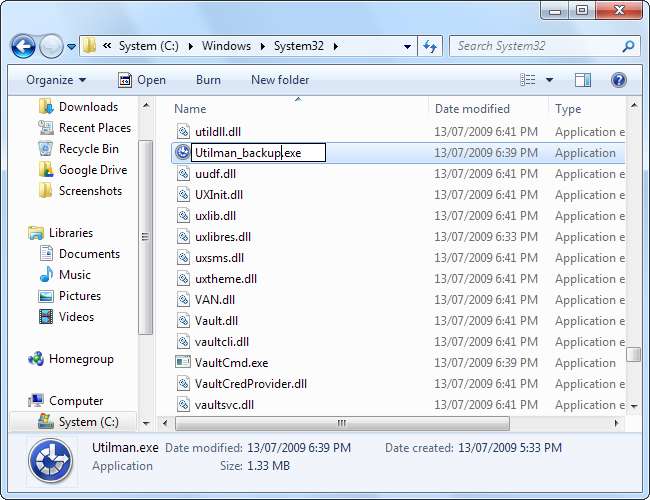
Du behöver ett skärmdumpsprogram för att placera Utilman.exe. Jag testade Win 7 Logon Screen Capture, vilket fungerade bra. Lägg filen på Utilman.exe-platsen.
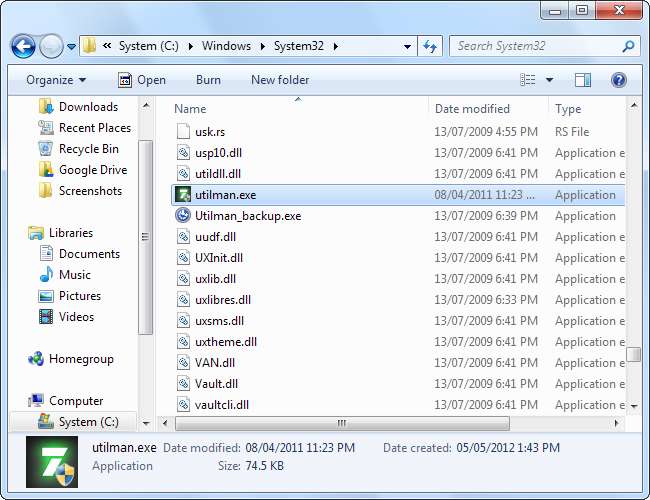
När den har installerats går du tillbaka till inloggningsskärmen (WinKey + L) och klickar på filen Utilman.exe för att ta din skärmdump. Om du klickar på knappen kommer en spara dialog att visas om du använder Win 7 inloggningsskärmdump.
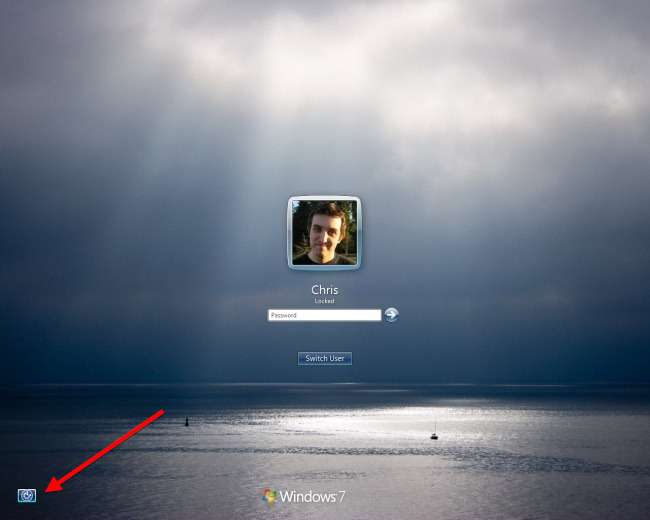
Använd en virtuell maskin
De flesta skärmdumpar av Windows-inloggningsskärmen du ser online togs med programvara för virtuell maskin. Detta är det enklaste sättet att ta dessa skärmdumpar, eftersom programvaran för virtuell maskin visar gästoperativsystemets inloggningsskärm i ett fönster på skrivbordet.
För att komma igång med virtuella maskiner, kolla in vår lista över artiklar för lära sig virtuella maskiner .







